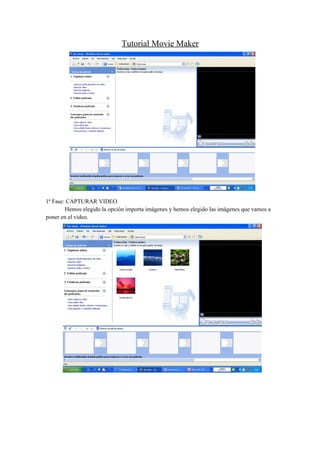
Tutorial Movie Maker
- 1. Tutorial Movie Maker 1ª Fase: CAPTURAR VIDEO Hemos elegido la opción importa imágenes y hemos elegido las imágenes que vamos a poner en el video.
- 2. 2ªFase: Pinchamos sobre una de las fotos a elegir entre las que tengas y la arrastramos hasta lo cuadraditos que hay un poco más abajo y la soltamos en este dicho cuadro a elegir entre los que hay. 3ªFase: Después de haber colocado las imágenes en el orden elegido les podemos poner efectos para que cuando vallan a cambiar de una foto a otra por hacerlo a través de una forma especial, para hacer esto tenemos que pinchar en Editar película y veremos que salen unas cuantas pestañas entre las cuales esta Ver transiciones de video en la que nos saldrán dichos efectos.
- 3. 4ªFase: Cuando pinchemos en Ver transiciones de video nos aparecerá una pantalla con las distintas transiciones de video que podemos poner unos efectos para que cuando una imagen vaya a cambiar a la siguiente imagen lo cambie de golpe sino que cambie de una forma en especial. 5ª Fase: Cuando elijamos la forma de transición que más nos guste, haremos igual que lo que hicimos con las imágenes nada más que esta vez las arrastraremos hasta unos cuadraditos más pequeños destinados para poner estos efectos entre una imagen y otra.
- 4. 6ªFase: Después de poner los efectos de transición también podemos poner música de fondo para la presentación, para ello nos iremos de nuevo a Capturar video y le damos a la opción Importar audio o música y nos saldrá una ventana donde nos saldrán las carpetas de donde queremos poner la música, por defecto saldrá la carpeta de música de Windows: “Mi música”. Cuando hayamos seleccionado la música aparecerá en la ventana principal con las fotos del video.
- 5. Después para poder poner la música en el video le damos a la opción de Mostrar escala de tiempo en la parte inferior de la pantalla encima de donde colocamos las imágenes del video. Colocaremos la música en la parte de audio/música en la cual podremos poner todas las canciones que queramos. También podemos poner un titulo al video, para ello le damos en el menú “tareas de de película” a la opción “2 editar película” a “crear títulos o créditos” y nos saldrá esta pantalla. Para poner el titulo le damos a la primera opción y nos saldrán dos cuadrados en donde tendremos que poner el nombre con el cual queremos que se llame el nuestro video (el cuadrado
- 6. de arriba es para poner el titulo y el de abajo el subtitulo) cuando hayamos elegido el nombre y el subtitulo le damos a la opción “Listo, añadir titulo a la película”. Estos textos los podemos poner a lo largo de todo el video para poder explicar cosas o para lo que se desee También se puede poner créditos para cuando haya terminado el video para eso volvemos donde elegimos para poner el titulo nada más que ahora le daremos a la opción ” Créditos al final” cuando los hayamos puesto le damos a la opción “Listo, añadir titulo a la película”. Al final de todo nos tendrías que quedar una cosa más o menos así.
- 7. Gracias a todos por haber elegido este tutorial, hasta la próxima.